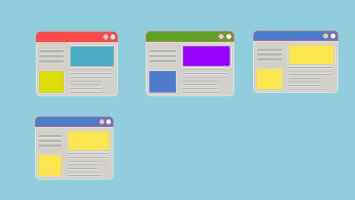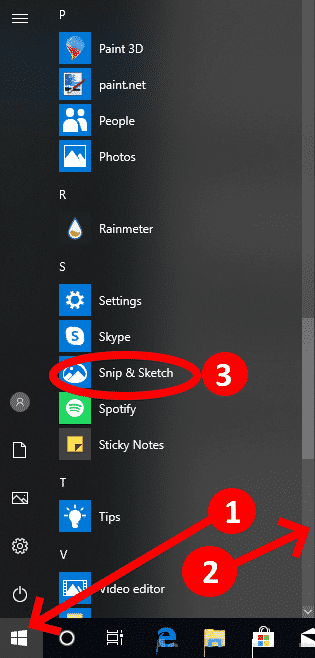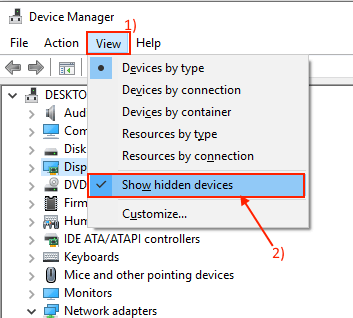Selv med Microsofts løbende forbedringer forbliver de sædvanlige funktioner i Stifinder de samme. Nogle gange, Stifinder åbner ikke, eller søgningen holder op med at virkeEller den går ned på grund af fejlen "Arbejder på det". Sidstnævnte er irriterende og forhindrer dig i at få adgang til filer i en mappe eller et drev. Her er de bedste måder at rette fejlen "Arbejder på det" i Windows 11.
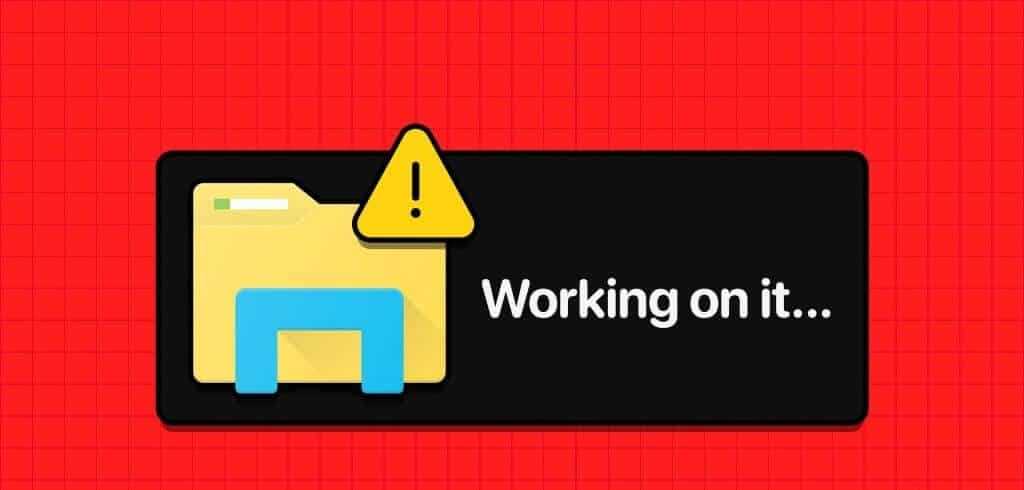
Microsoft har for nylig opdateret standardappen Stifinder på Windows. Softwaregiganten arbejder på endnu en designopdatering med nye funktioner til den næste Windows-udgivelse. Men hvis Stifinder ikke viser filer og mapper, kan det ødelægge din oplevelse når som helst.
1. Genstart Stifinder
Du kan blot lukke Stifinder-appen og prøve at åbne den igen. Hvis mappen eller det eksterne drev sidder fast "Arbejder på det"Så læs videre for andre fejlfindingstips.
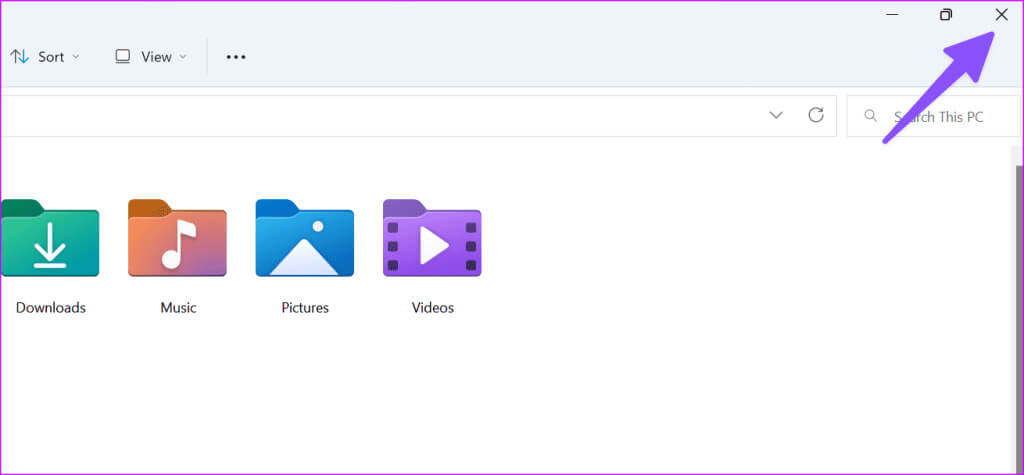
2. Genstart Windows Stifinder-tjenester.
Windows Stifinder-tjenester kører i baggrunden under systemstart. Du kan genstarte den og prøve lykken igen.
Trin 1: Højreklik på Windows-tasten og åbn Opgavehåndtering.
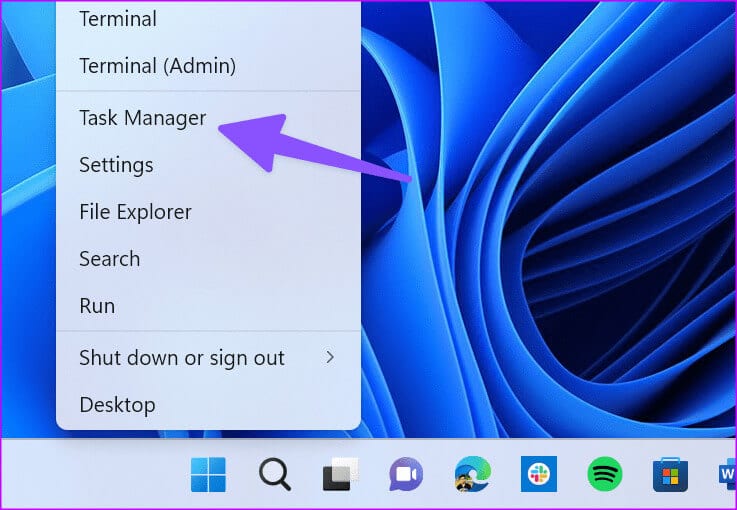
Trin 2: Find Windows Stifinder og vælg Genstart over.
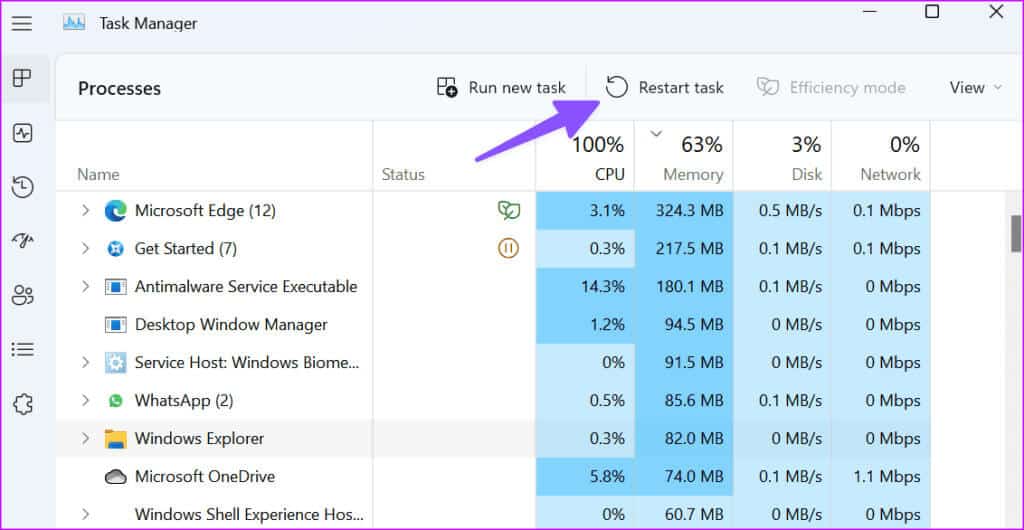
3. Download ONEDRIVE- eller GOOGLE DRIVE-mappen, når du bliver bedt om det.
OneDrive og Google Drive understøtter Files On Demand på Windows. Du kan spejle dine cloud-lagringsfiler i Stifinder uden at optage plads. Når du oplever problemer med netværksforbindelsen, kan appen muligvis ikke uploade sådanne filer til din computer.
Læs først vores fejlfindingsindlæg for at løse eventuelle Wi-Fi-problemer i Windows, og følg nedenstående trin for at downloade mapper og filer efter behov.
Trin 1: Tryk på tastaturgenvejen Windows + E At åbne File Explorer.
Trin 2: Gå til mappe OneDrive Eller Google Drev. Højreklik på mappen og vælg "Hav altid denne enhed med dig."
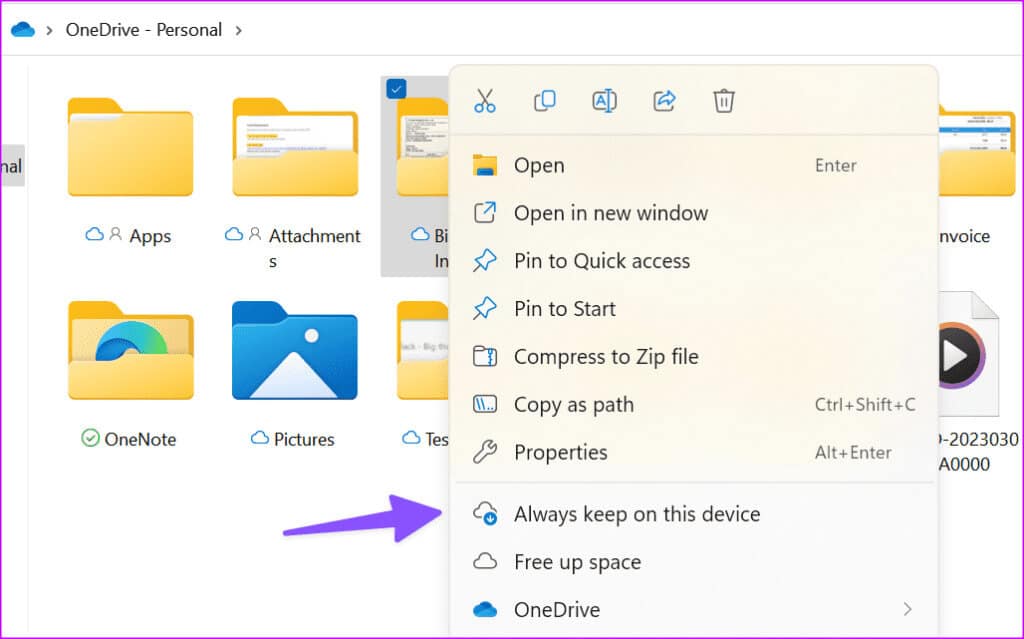
4. Ryd Stifinder-historikken
Du kan rydde din Stifinder-historik og prøve igen.
Trin 1: Tryk på tastaturgenvejen Windows + E At åbne File Explorer og klik på Tre point liste Øverst for at åbne Valgmuligheder.
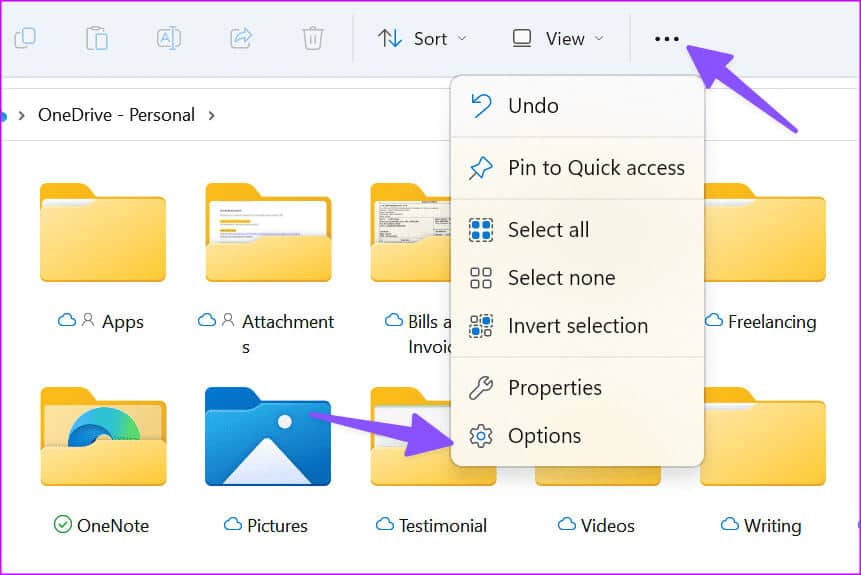
Trin 2: Ryd Stifinder-historikken, og tryk derefter på "anvendelse", Klik derefter på "OKAY".
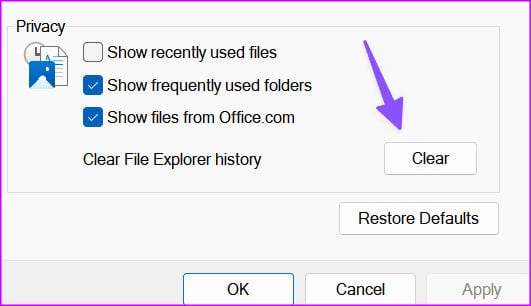
5. Udfør en virusscanning
Hvis din computers harddisk eller eksterne enhed er påvirket af beskadigede, falske eller ondsindede filer, kan du opleve problemer med at indlæse mappedata. Du skal bruge Windows Sikkerhedsprogram til at scanne din computer.
Trin 1: Klik på Windows -nøgle, Og skriv Windows Security og tryk på Enter.
Trin 2: Find Beskyttelse mod virus og trusler Fra sidebjælken skal du åbne Scanningsmuligheder.
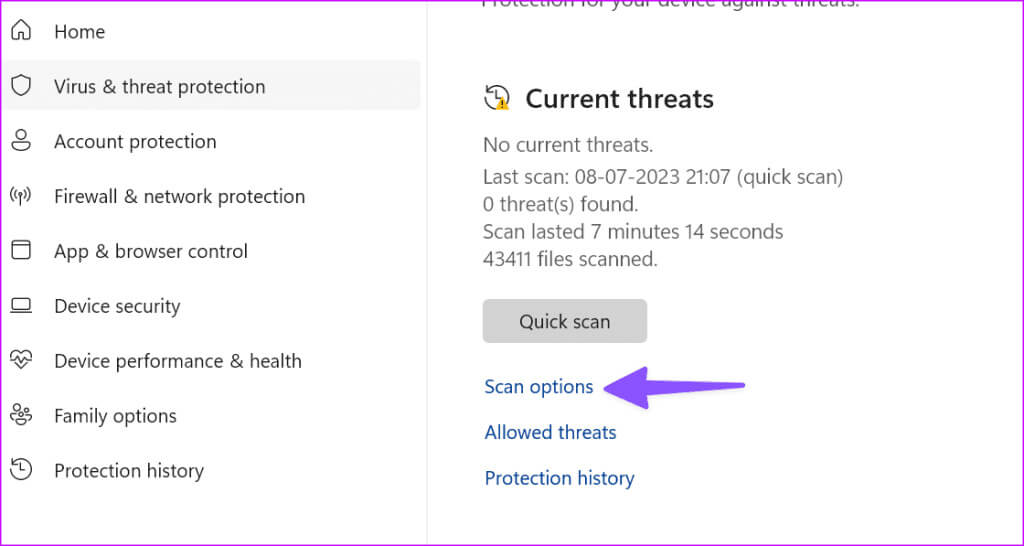
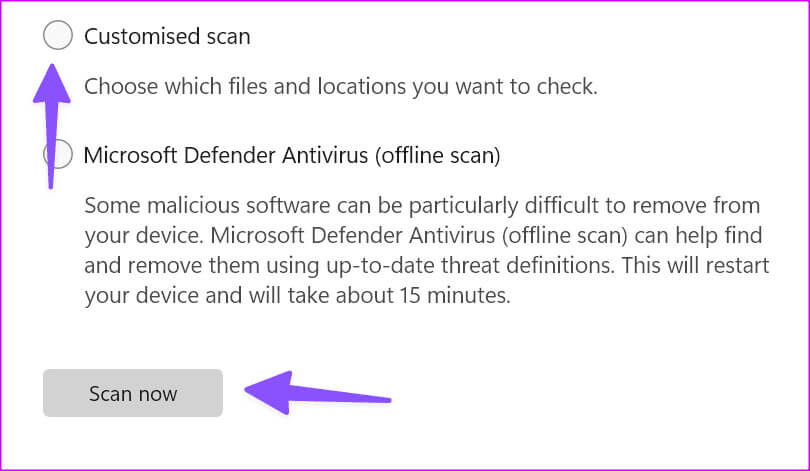
Systemet åbner programmet Stifinder. Klik på den mappe, du vil scanne, og vent på, at processen er færdig.
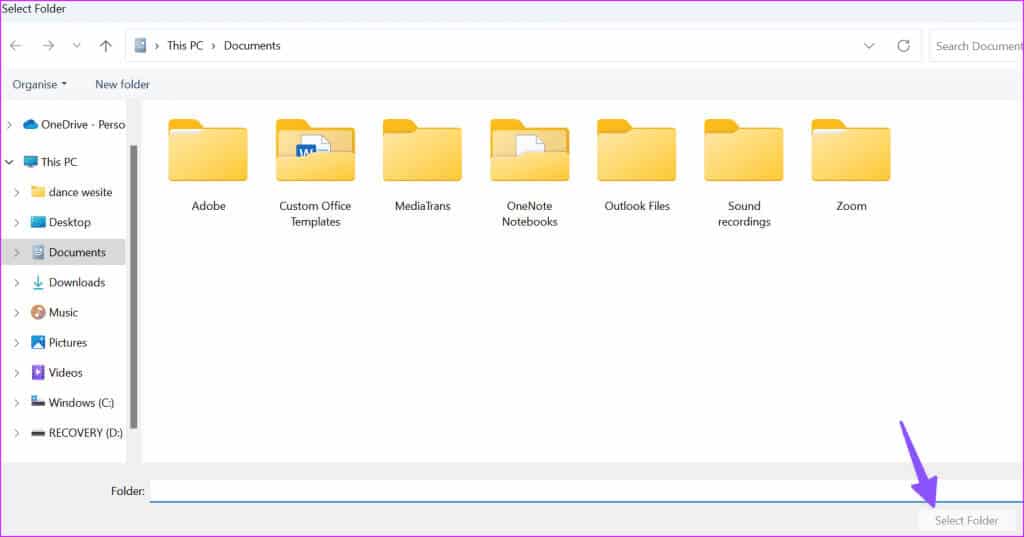
6. Tilslut en ekstern enhed igen.
Hvis du ikke har tilsluttet dit eksterne drev korrekt, kan der være manglende filer og mapper i mapperne på dit drev. Du skal tilslutte dit eksterne drev igen. Hvis Din Windows-pc har ikke fundet en harddisk.Læs venligst fejlfindingsindlægget for at løse problemet.
7. Genopbygning af søgeindekset
Genopbygning af søgeindekset er en anden effektiv måde at rette fejl i Stifinder på.
Trin 1: Klik på Windows -nøgle og søg efter Indekseringsmuligheder. Her.
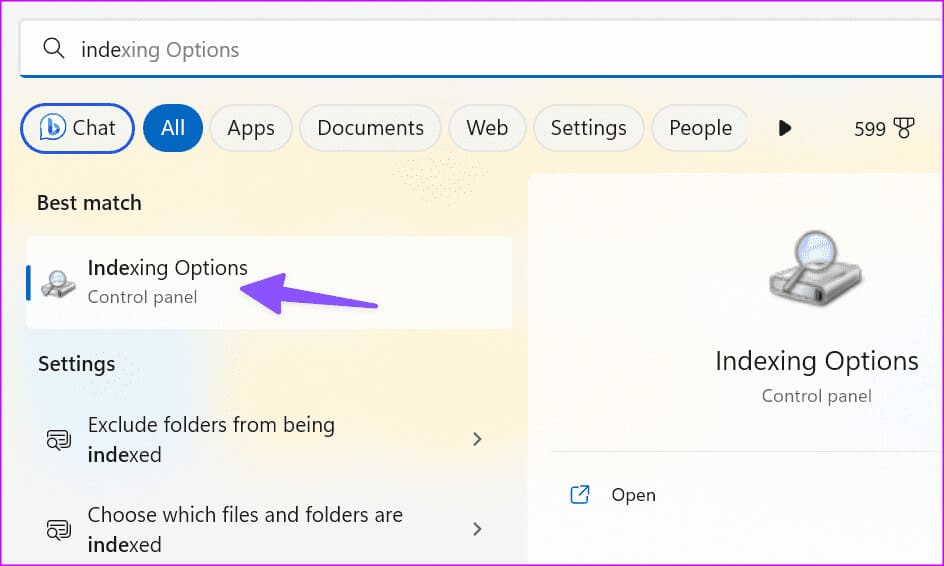
Trin 2: Åben Avanceret menu.
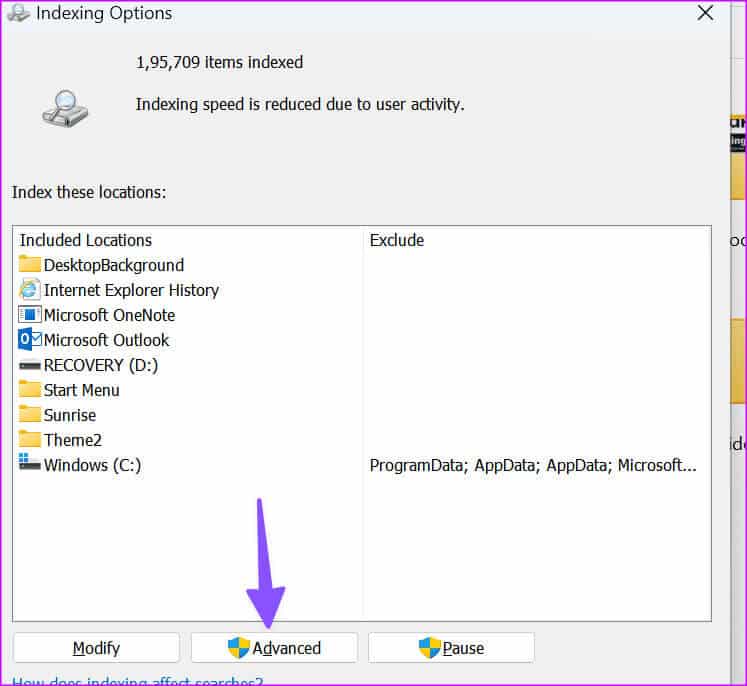
Trin 3: vælg -knap Genopbygge.
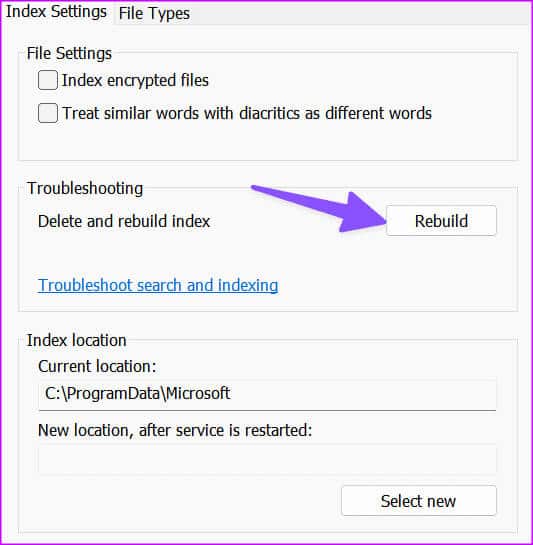
Luk menuen, genstart computeren, og prøv at åbne mapperne igen. Fortsæt med at læse, hvis Stifinder stadig sidder fast på meddelelsen. "Arbejder på det."
8. Optimer mapper
Hvis en bestemt mappe indeholder billeder, videoer, PDF-filer og andre dokumenter, bør du optimere den til generelle elementer. Du kan gøre det samme for alle undermapper.
Hvis din PDF-mappe for eksempel er optimeret til billeder, kan du støde på disse problemer. Følg nedenstående trin for at foretage ændringerne.
Trin 1: Tryk på tastaturgenvejen Windows + E At åbne File Explorer Højreklik på mappen. Åbn Ejendomme.
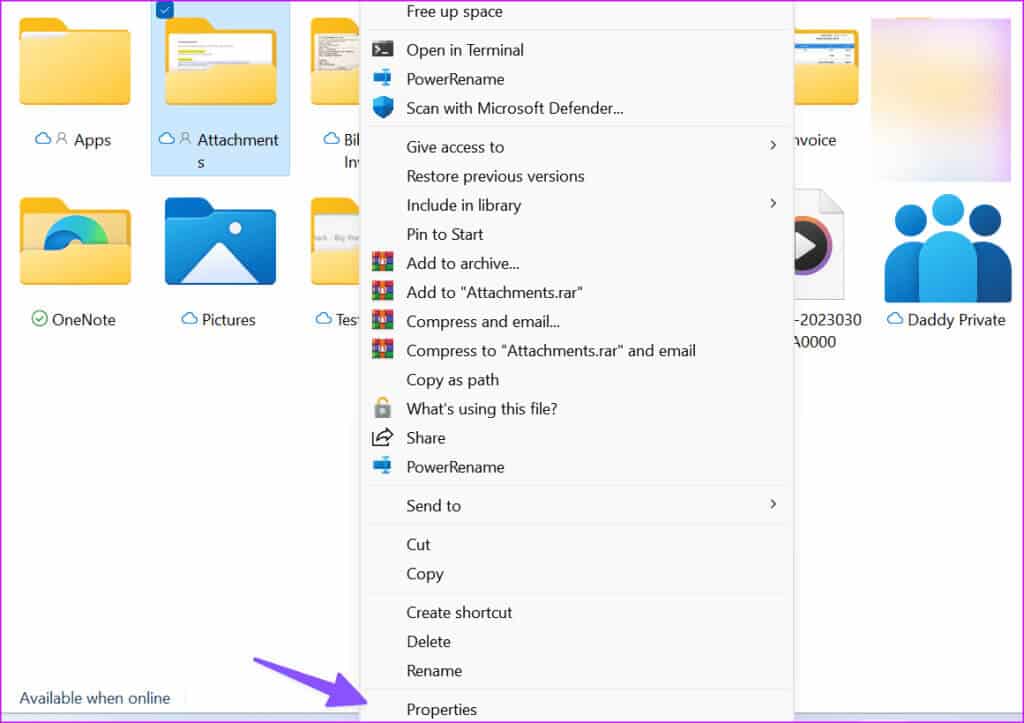
Trin 2: Gå til Tilpasningsmenu.
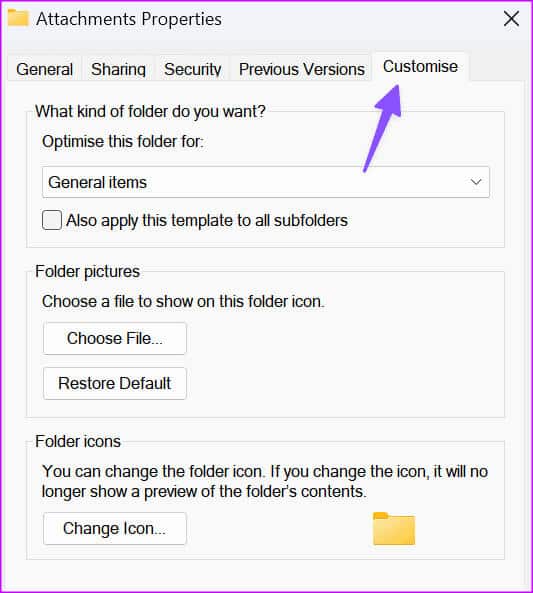
Trin 3: Udvid menuen "bedst til" Vælg Generelle elementer. Klik. "Implementering" og vælg "OKAY".
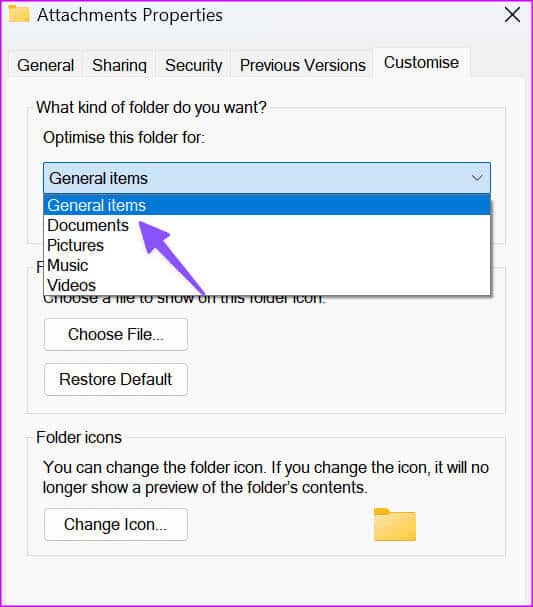
9. Slet automatiske destinationsfiler
Dette trick har virket for mange til at rette fejlen "arbejder på det" i Stifinder.
Trin 1: Tryk på tastaturgenvejen Windows + E At åbne File Explorer Og gå videre til den næste sti:
% appdata% \ Microsoft \ Windows \ Nylige \ AutomaticDestinations
Trin 2: Find Alle filer Og slet det fra din computer.
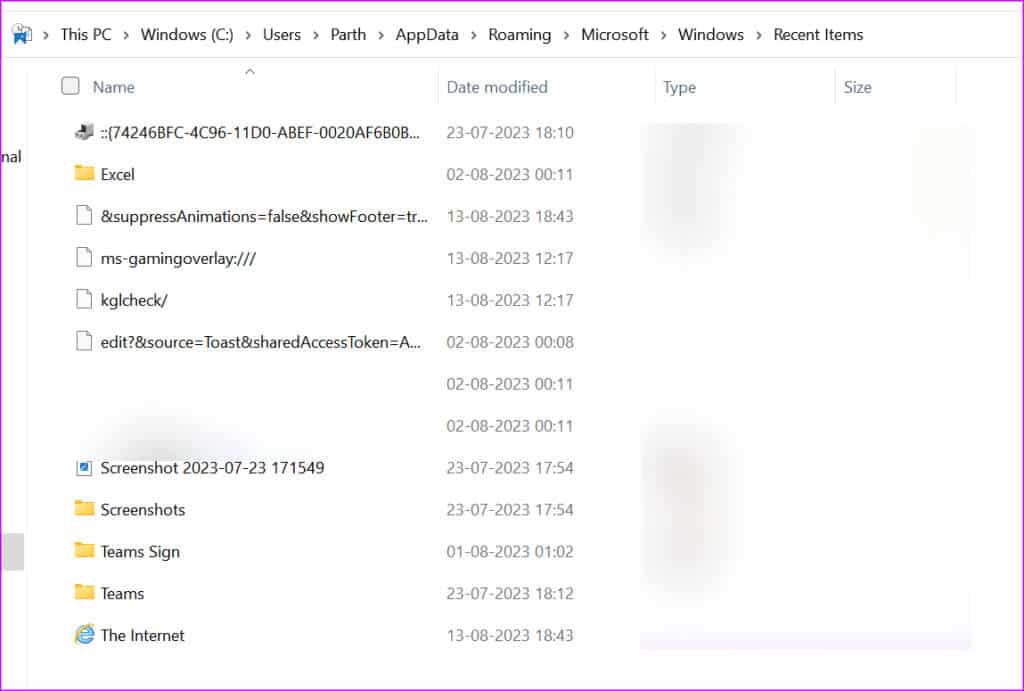
10. Windows Update
Microsoft opdaterer Stifinder med Windows-udgivelser. Du kan installere den seneste systemopdatering for at rette fejl i Stifinder.
Trin 1: Tryk på tastaturgenvejen Windows + I Sådan åbner du et program Indstillinger og vælg Windows Update fra venstre sidepanel.
Trin 2: Hent Seneste programmer Og installer det på din computer.
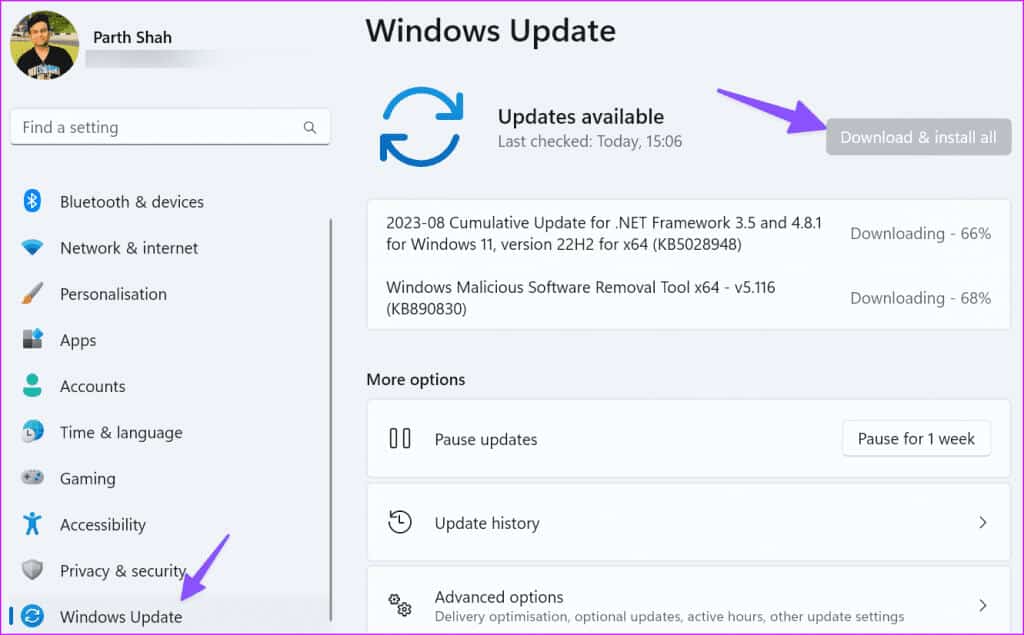
Få adgang til dine Stifinder-filer
Hvis Stifinder sidder fast på grund af en "arbejder på"-fejl, kan det forhindre dig i at få adgang til vigtige filer på din computer. Hvilket trick virkede for dig? Del dine resultater med andre i kommentarerne nedenfor.